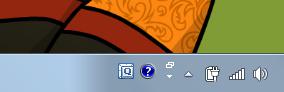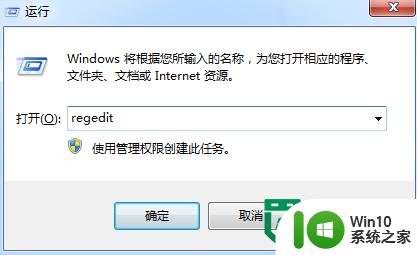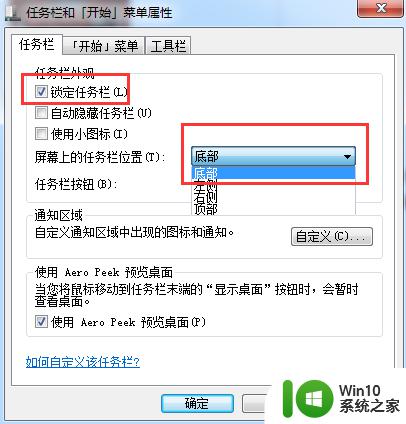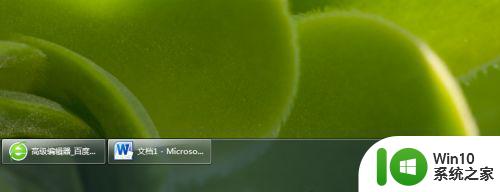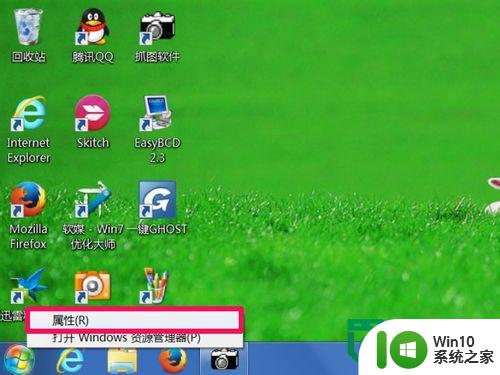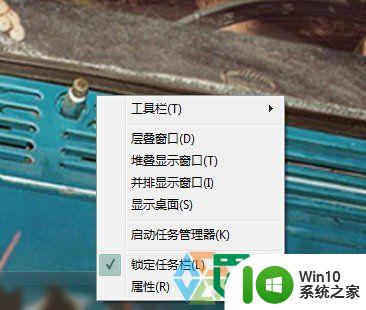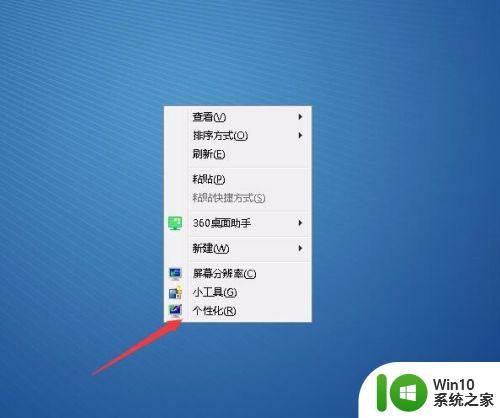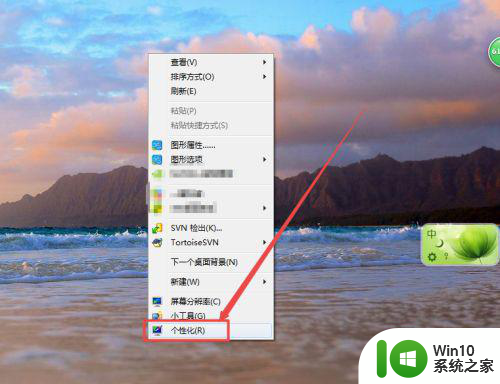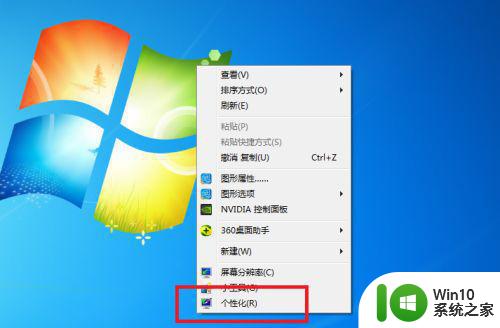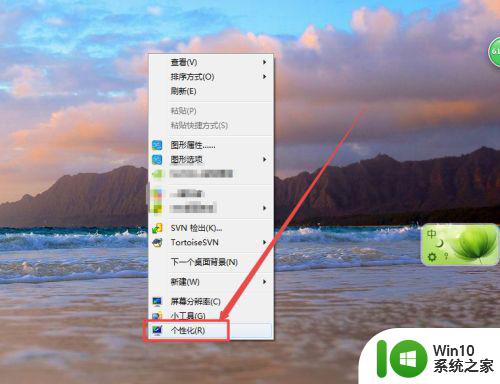win7设置任务栏高度的方法 win7任务栏怎么调整高度
更新时间:2023-06-29 15:36:32作者:zheng
我们可以调整win7电脑的任务栏高度,来适应不同的使用习惯,有些用户想要调整高度却不知道该如何设置,今天小编教大家win7设置任务栏高度的方法,操作很简单,大家跟着我的方法来操作吧。
具体方法:
1.我们经常所见的任务栏区域,都是固定,如图所示
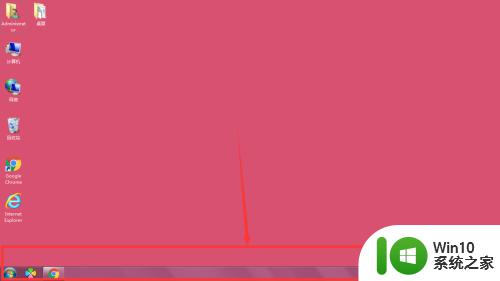
2.在任务栏区空白区域,鼠标右键。在调出的属性设置栏中,可以看到默认情况下是选中锁定任务栏属性的
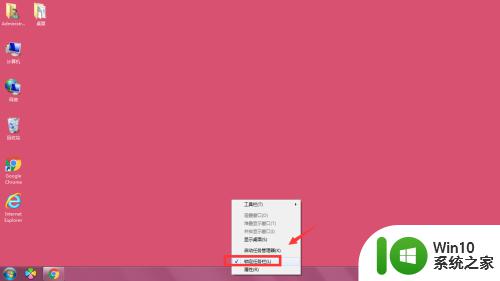
3.将锁定任务栏前对勾去掉,点击一下即可
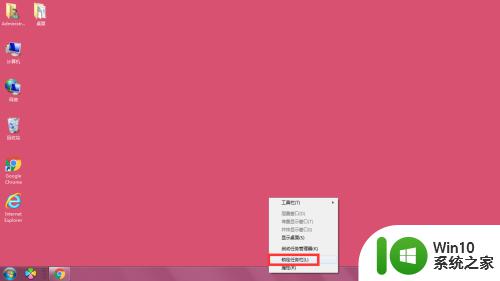
4.锁定任务栏去掉后,就可以对任务栏区域进行调整了。当鼠标经过任务栏边缘时,鼠标就会变为一个可以拖动的图标,
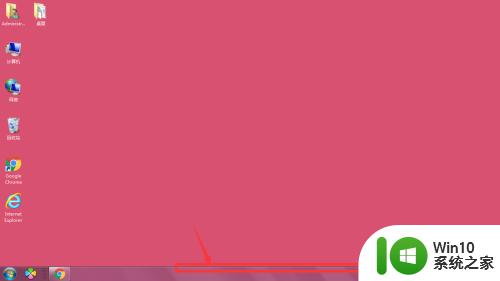
5.通过拖动鼠标来改变任务栏区的高度,如图所示
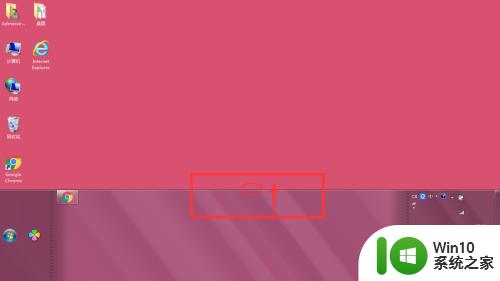
6.调整好高度后,为防止以后发生变化。在任务栏空白处右键点击,选择-锁定任务栏。
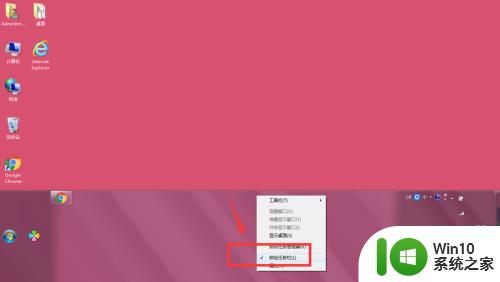
以上就是win7设置任务栏高度的方法的全部内容,有出现这种现象的小伙伴不妨根据小编的方法来解决吧,希望能够对大家有所帮助。